Gimp, edytor obrazów dostępny na systemie Linux, stanowi doskonałą alternatywę dla Adobe Photoshop. Mimo że oferuje zbliżone funkcje, jego interfejs oraz sposób działania znacznie się różnią. W rezultacie wielu użytkowników, którzy przesiadają się z Photoshopa na Gimp, może czuć się zdezorientowanych oraz niezadowolonych.
Na szczęście istnieje kilka prostych metod, które jako użytkownik Gimp możesz zastosować, aby dostosować aplikację do wyglądu i działania Adobe Photoshop. Oto kroki, które warto wykonać.
Przed rozpoczęciem
To może być oczywiste, ale dla skuteczności tego przewodnika musisz mieć już zainstalowany edytor Gimp na swoim komputerze z systemem Linux. Jeśli nie wiesz, jak zainstalować Gimp, nie ma powodu do zmartwień! Jesteśmy tutaj, aby Ci pomóc! Postępuj zgodnie z naszymi wskazówkami, aby uruchomić Gimp na swoim systemie.
Możesz również odwiedzić oficjalną stronę Gimp, aby uzyskać więcej informacji na temat aplikacji oraz jej uruchamiania.
Aktywowanie trybu pojedynczego okna
Jedną z najlepszych opcji, które można włączyć w Gimp, aby przypominał Adobe Photoshop, jest tryb pojedynczego okna. Dlaczego? Ponieważ domyślnie Gimp uruchamia się z dwoma odłączonymi paskami narzędzi oraz oddzielnym obszarem roboczym. Taki układ może być bardzo irytujący i niewygodny, co znacznie utrudnia przesiadkę na Gimp z Photoshopa.
Włączenie trybu pojedynczego okna w Gimp jest bardzo proste. Uruchom aplikację, wyszukując ją w menu aplikacji lub naciskając Alt + F2 i wpisując „gimp” w oknie poleceń.
Uwaga: w niektórych instalacjach Gimp tryb pojedynczego okna może być domyślnie aktywowany.
Gdy aplikacja Gimp jest już otwarta, wykonaj poniższe kroki:
Krok 1: Kliknij główny obszar roboczy Gimp, aby go aktywować.
Krok 2: W górnej części obszaru roboczego znajdź menu „Okna” i kliknij na nie.
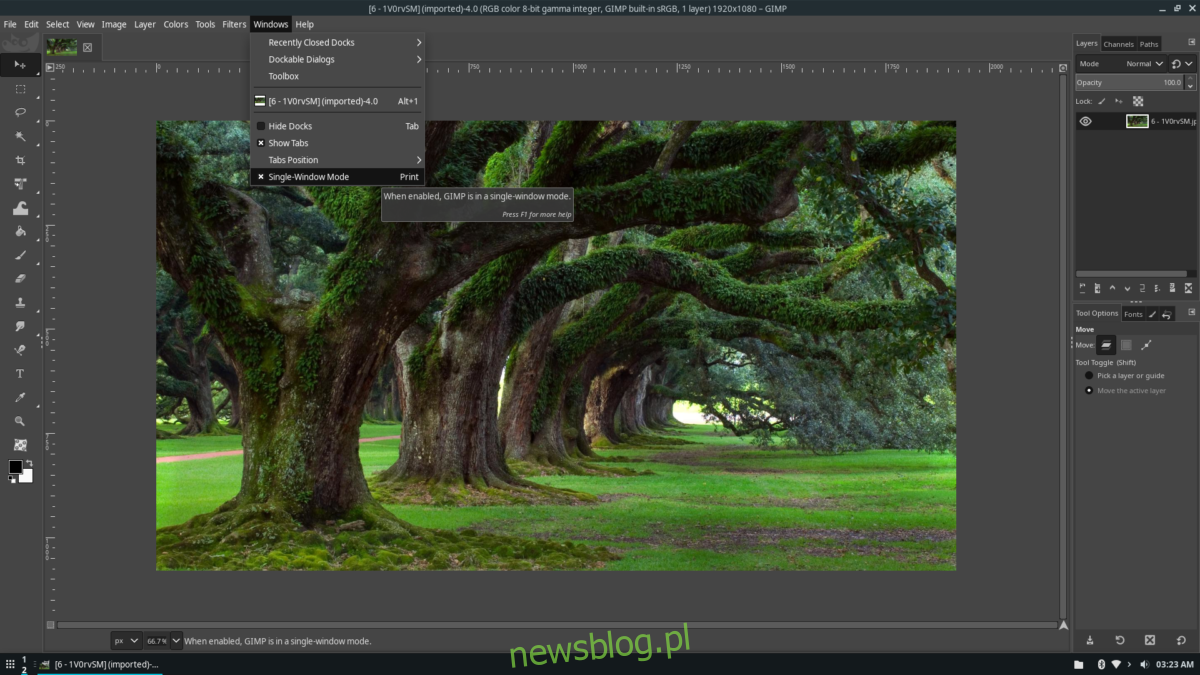
Krok 3: Wybierz opcję „Jedno okno” z menu „Okna” i kliknij na nią. Po tym Gimp przekształci swoje rozdzielone paski narzędzi w bardziej zintegrowany układ przypominający Adobe Photoshop.
Aby powrócić do trybu z rozdzielonymi oknami, wystarczy ponownie otworzyć menu „Okna”, znaleźć opcję „Jedno okno” i odznaczyć ją.
Instalowanie motywów Photoshopa w Gimp
Ustawienie Gimpa w tryb pojedynczego okna to świetny początek, ale aby aplikacja naprawdę przypominała Photoshopa, warto zainstalować motyw inspirowany tym programem.
Istnieje wiele motywów dla Gimpa, które mają na celu jego upodobnienie do Photoshopa, jednak najlepszym i najbardziej kompleksowym jest motyw GIMP2P. Oto jak go zainstalować, aby uzyskać wygląd Adobe Photoshop.
Najpierw odwiedź stronę GIMP2P na Gnome-look.org i znajdź przycisk „Pliki”. Kliknij go, aby zobaczyć dostępne opcje pobierania.
W sekcji „Pliki” pobierz plik GIMP2Ps.tar.xz, klikając obok niego niebieski przycisk. Następnie otwórz terminal, naciskając Ctrl + Alt + T lub Ctrl + Shift + T na klawiaturze.
Po otwarciu terminala, użyj polecenia CD, aby przejść do folderu „Pobrane”, gdzie znajduje się pobrany plik GIMP2Ps.tar.xz.
cd ~/Downloads
Wykorzystaj polecenie tar xvf, aby wyodrębnić archiwum GIMP2Ps.tar.xz, ponieważ musi być ono w pełni rozpakowane, aby pliki motywu mogły działać poprawnie.
tar xvf GIMP2Ps.tar.xz
Po zakończeniu dekompresji folder „GIMP2Ps” zostanie utworzony w katalogu „Pobrane”. Użyj polecenia CD, aby przejść do tego folderu.
cd GIMP2Ps
Teraz, będąc w katalogu GIMP2P, możesz przystąpić do instalacji. Uruchom skrypt transform-it.bash, korzystając z poniższego polecenia.
./transform-it.bash
Alternatywnie, możesz uruchomić skrypt transform-it-and-remove-toolbox-text.bash, aby usunąć komunikat „Możesz upuścić dokowalne okna dialogowe”.
./transform-it-and-remove-toolbox-text.bash
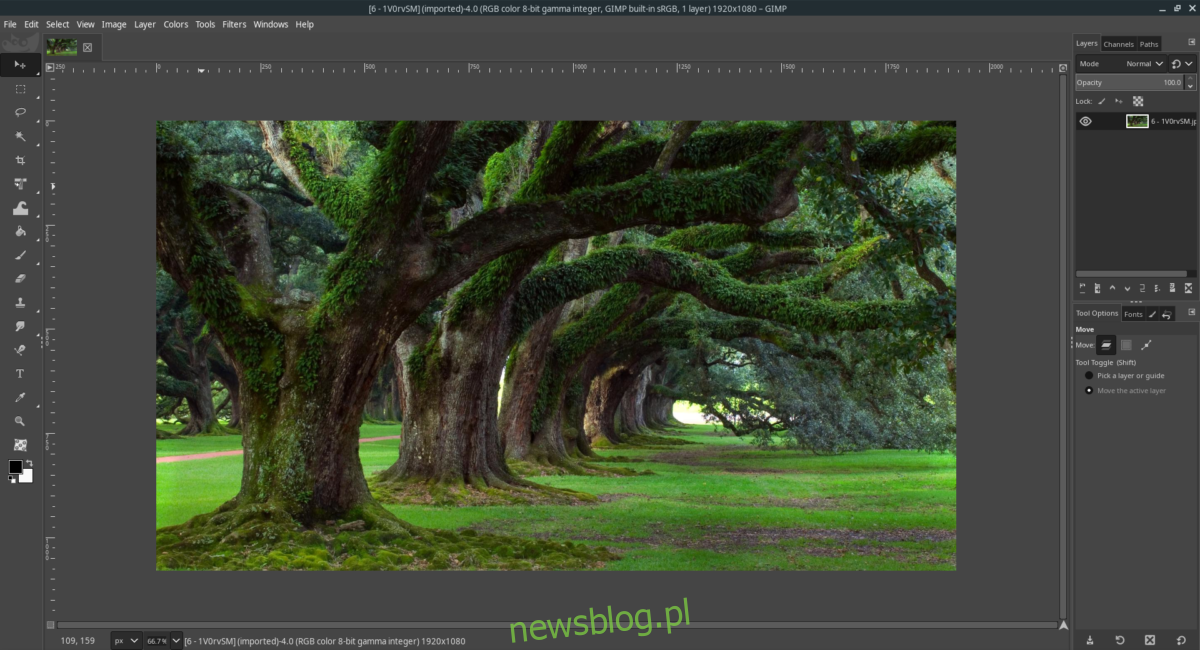
Po zakończeniu działania skryptu otwórz Gimp. Teraz będzie wyglądać bardzo podobnie do Adobe Photoshop!
Zamiana skrótów klawiaturowych Gimpa na skróty Photoshopa
Po włączeniu trybu pojedynczego okna oraz zainstalowaniu motywu, który sprawia, że Gimp wygląda jak Photoshop, warto również zastąpić domyślne skróty klawiaturowe Gimpa tymi, które są bardziej przyjazne dla użytkowników Photoshopa.
Aby zmienić skróty klawiaturowe, otwórz terminal, naciskając Ctrl + Alt + T lub Ctrl + Shift + T. Następnie użyj polecenia CD, aby przejść do katalogu konfiguracji Gimp.
cd ~/.config/GIMP/2.10
Dla użytkowników Flatpak:
cd ~/.var/app/org.gimp.GIMP/config/GIMP/2.10
Dla użytkowników Snap:
cd ~/snap/gimp/current/.config/GIMP/2.10
Gdy znajdziesz się w katalogu konfiguracyjnym, zmień nazwę pliku menurc na menurc-backup, używając polecenia mv.
mv menurc menurc-backup
Po tym kroku pobierz nowy plik menurc, który zawiera skróty Adobe Photoshop.
wget https://raw.githubusercontent.com/doctormo/GimpPs/master/menurc -O menurc
Po zakończeniu pobierania pliku menurc otwórz Gimp i zacznij korzystać ze skrótów klawiaturowych programu Photoshop!
newsblog.pl
Maciej – redaktor, pasjonat technologii i samozwańczy pogromca błędów w systemie Windows. Zna Linuxa lepiej niż własną lodówkę, a kawa to jego główne źródło zasilania. Pisze, testuje, naprawia – i czasem nawet wyłącza i włącza ponownie. W wolnych chwilach udaje, że odpoczywa, ale i tak kończy z laptopem na kolanach.